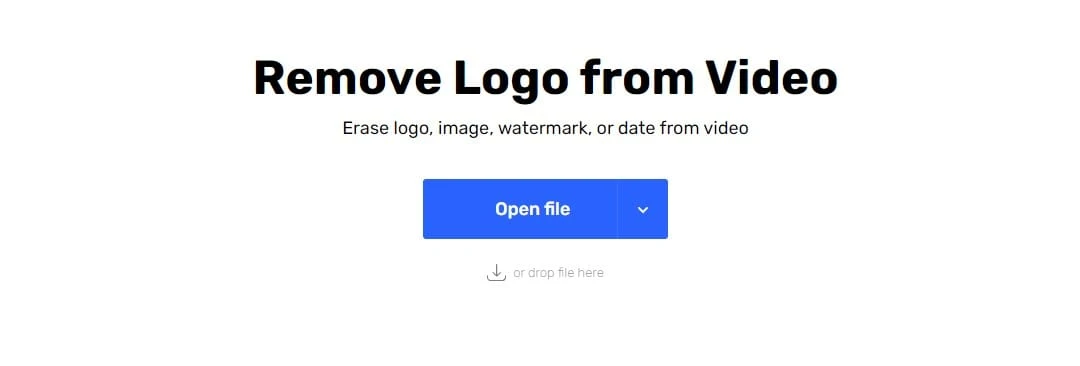Vegas Pro je populárna platforma na úpravu videa, ktorú používajú profesionáli aj amatéri. Pridanie slovenčina textu do videa v aplikácii Vegas Pro však môže byť náročné v závislosti od toho, aký druh textu chcete.
Ako pridať text do videa v aplikácii Vegas Pro
Aplikácia Vegas Pro nemá špecializovanú platformu na konverziu videa na text. Možnosti pridania titulkov do videa sú:
- Vytváranie titulkov ručne pomocou prekrytia textu
- Importovanie externého súboru s titulkami, ktorý ste previedli inde
Titulky a prekrývanie obrazovky sú jednoduché a nevyžadujú si konverziu videa.
Ako vytvoriť titulky v aplikácii Vegas Pro pomocou prekrytia textu
- Otvorte program Vegas Pro, kliknite na položku Súbor a kliknite na položku Nový. Skontrolujte nastavenia a kliknite na tlačidlo OK.
- Vyberte položku Importovať médiá. Nájdite súbor videa, s ktorým chcete pracovať, a kliknite naň. Otvorí sa v aplikácii Vegas Pro.
- Presuňte klip na časovú os a kliknite naň pravým tlačidlom myši. Ak chcete pridať prázdnu video stopu, vyberte položku Vložiť video stopu. Musí sa nachádzať na hornej strane, aby ste mohli vidieť text v hotovom videu.
- Potiahnite hlavu prehrávača na časť videa, do ktorej chcete pridať text. Neskôr kliknite pravým tlačidlom myši na prázdne video a vyberte položku Vložiť textové médium.
- Zadajte text do poľa.
- Potom upravte nastavenia. Môžete upraviť farbu textu, animáciu, umiestnenie a ďalšie prvky. Ak otvoríte rozšírené nastavenia, môžete zmeniť aj tieň a obrys.
- Trvanie textu upravte na obrazovke úprav alebo potiahnutím koncov vrstvy s názvom na časovej osi.
- Po dokončení prejdite na položku File a vyberte položku Render. Podľa tohto postupu si môžete prezrieť video.
- Opakujte pre každú obrazovku, ktorá potrebuje titulky.
Najlepší spôsob prekrývania textu do videa pomocou aplikácie Vegas Pro
Manuálne pridávanie textu do videa v aplikácii Vegas Pro je pri pridávaní názvu alebo titulkov dosť jednoduché. Opakovanie tohto postupu pre každú obrazovku, ktorá potrebuje titulky, je však zdĺhavé.
Ak používate túto metódu, dbajte na nasledujúce skutočnosti:
- Je dôležité prispôsobiť trvanie titulkov zvukovej stope. Ak tak neurobíte, titulky nebudú synchronizované a zmätú tých, ktorí sa na ne spoliehajú.
- Ak chcete, aby bol obsah zvukovej stopy presný, musíte ho poznať vopred. Z tohto dôvodu je vhodné video pred začatím úprav ručne prepísať.
- Táto metóda nie je efektívnym riešením, pretože zahŕňa niekoľko zbytočných krokov (napríklad ručný prepis).
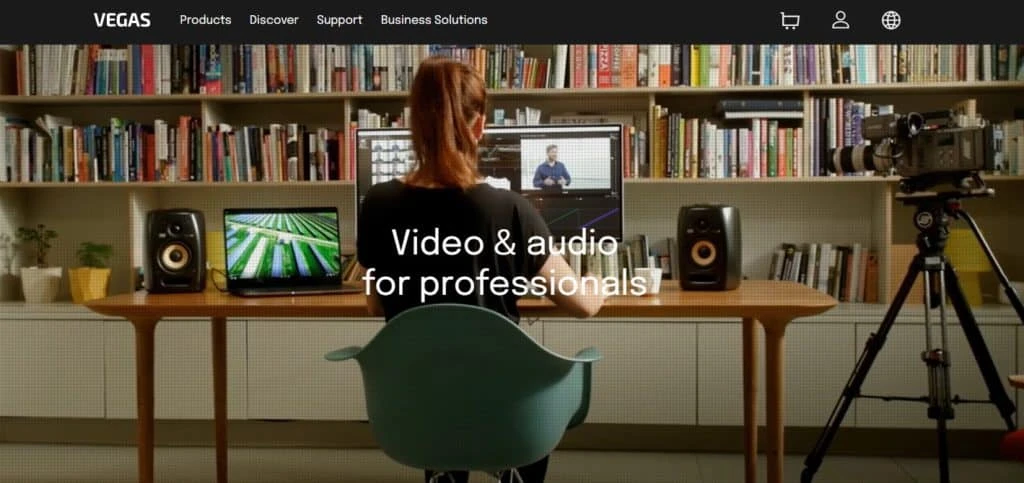
Aké sú alternatívy pridávania textu do videa pomocou aplikácie Vegas Pro?
Alternatívou k pridávaniu titulkov priamo do videa v aplikácii Vegas Pro je importovanie textového súboru, ktorý ste vytvorili inde. Je to možné urobiť pomocou platformy na prepis videa do textu , ako je napríklad Transkriptor.
Funguje to takto:
- Nahrajte svoje video na platformu Transkriptor. Prijíma rôzne formáty videa vrátane MP4, MP3 a wav.
- Spustite platformu pre prepis, ktorá automaticky vytvorí textový súbor na základe zvuku vášho videa.
- Po dokončení vykonajte rýchlu úpravu súboru, aby ste sa uistili, že sa zhoduje so zvukom videa.
- Stiahnite si textový súbor ako dokument programu Word vrátane časových značiek a reproduktorov.
Ak si text stiahnete ako súbor .srt, môžete ho nahrať priamo do videa v aplikácii Vegas Pro.
Ako nahrať súbor s titulkami do programu Vegas Pro
Nahrávanie súboru .srt do aplikácie Vegas Pro je jednoduché. Postup je nasledovný:
- Otvorte program Vegas Pro, vyberte položku Súbor a položku Importovať médiá. Vyberte video, ktoré chcete otvoriť.
- V hornej ponuke vyberte položku Vložiť a kliknite na položku Vložiť titulky zo súboru. Vyhľadajte prevzatý súbor a kliknutím na tlačidlo OK ho importujte do programu Vegas Pro.
- Kliknite na položku Overlays (Prekrytia) v pravej časti ponuky a vyberte správny typ titulku. Ak necháte otvorenú ponuku Overlays, zobrazí sa náhľad titulkov vo videosúbore.
- Nakoniec súbor vyrenderujte, skontrolujte titulky a upravte prípadné chyby. Nemalo by ich byť veľa, ak ste súbor s prepisom pred exportom upravili.
Aké sú prípady použitia aplikácie Vegas Pro?
Existujú dva hlavné dôvody na pridanie textu do videa v aplikácii Vegas Pro . Sú to:
Vytváranie titulkov v aplikácii Vegas Pro
Možno budete chcieť do videa pridať názvy a iné textové súbory. To môže zahŕňať:
- Otvárače
- Záverečné titulky
- Tituly
- Dolná tretina (dodatočné informácie na obrazovke)
Tieto úlohy si nevyžadujú konverziu videa, pretože ide o dodatočné informácie, ktoré zvyčajne nesúvisia so zvukovým obsahom videa. Napríklad titulky alebo záverečné titulky nemajú žiadnu súvislosť s tým, aký zvuk sa prehráva (napríklad pieseň).
Vytváranie titulkov pomocou programu Vegas Pro
Ďalším dôvodom, prečo chcete pridať text, je poskytnutie titulkov. Možno budete chcieť titulky, pretože:
- Váš obsah je v cudzom jazyku
- Chcete maximalizovať svoj dosah na nepočujúcich alebo nedoslýchavých ľudí
- Chcete, aby bol váš obsah interaktívny
- Veľa ľudí na sociálnych sieťach uprednostňuje videá s titulkami. Umožňuje im sledovať video bez zvuku, čo je na verejnosti pravdepodobne ohľaduplnejšie.
- Video s titulkami môže pomôcť s prevodom textu na reč, čím sa váš dosah ešte zvýši.
Môžete konvertovať videá na text pomocou programu Vegas Pro?
Prevod videa na text v aplikácii Vegas Pro nie je možný. Môžete použiť platformu tretej strany na prepisovanie alebo manuálne pridať titulky pomocou prekrývania.
Často kladené otázky o pridávaní textu do videí v aplikácii Vegas Pro
Vegas Pro 365 stojí 19,99 USD/mesiac s ročným balíkom. Ak chcete platiť ročne, cena klesne na 11,99 USD. Cena je 34,99 USD/mesiac s mesačným predplatným.
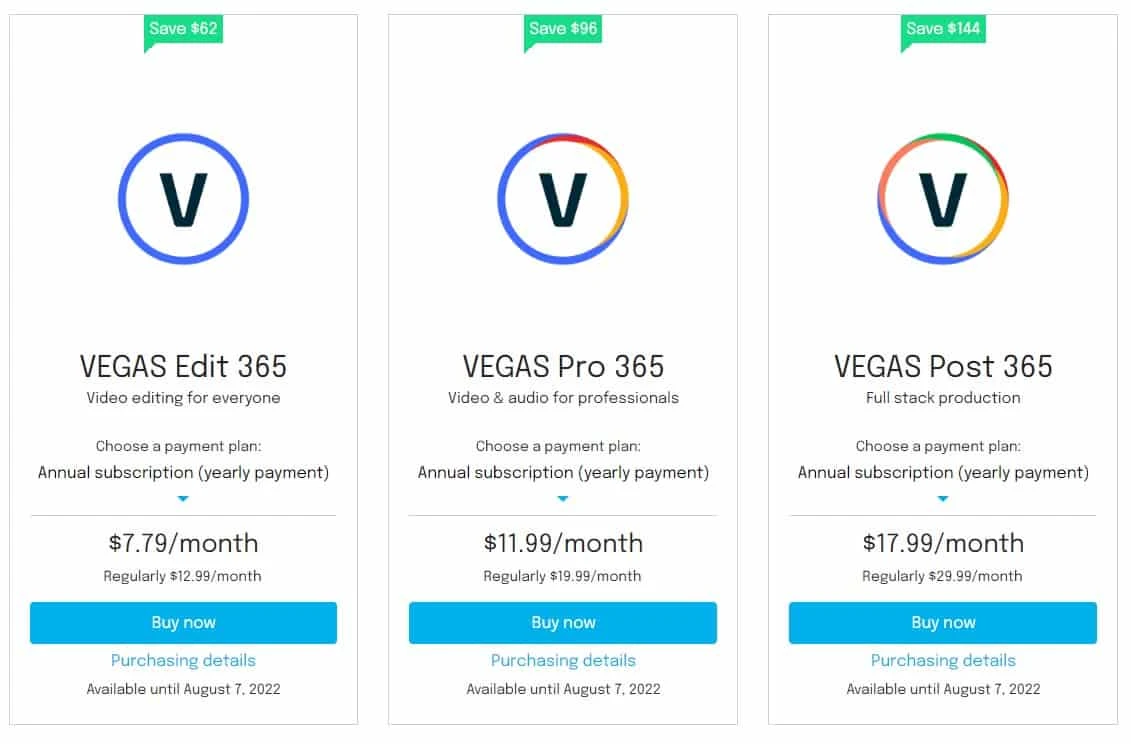
Kúpou programu Vegas Pro sa z upravovaných videí automaticky odstráni vodoznak. Na jeho odstránenie môžete použiť aj ďalší program, napríklad iMyFone alebo online-video-cutter.com.